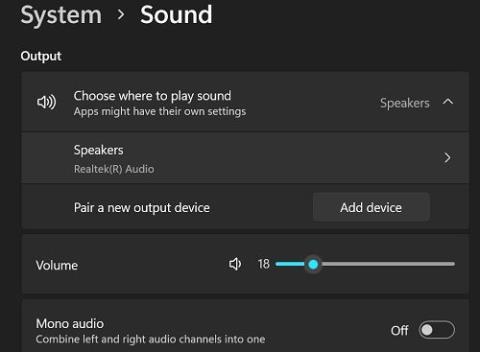Si tiene una cuenta de Google y necesita un número de teléfono para realizar llamadas desde su navegador o dispositivo móvil, puede configurar una cuenta de Google Voice. También puede combinar varios números de teléfono en un solo número . Pero a veces, Google Voice puede no funcionar correctamente. Si no puede escuchar a la persona que llama, siga los pasos a continuación para resolver el problema.
Qué hacer si no puede escuchar a la persona que llama en Google Voice
Verifique su dispositivo de audio y software de seguridad
Asegúrese de estar utilizando el dispositivo de audio correcto e instalando la última versión de firmware. Además, asegúrese de que ningún otro software tenga acceso exclusivo a su dispositivo de audio. Vaya a Configuración → Sistema → Sonido → y verifique la configuración de salida en su computadora con Windows .

Verifique la configuración de su software de seguridad y modifíquela para asegurarse de que no esté bloqueando Google Voice. Si está utilizando uno, asegúrese de que su firewall externo no esté interfiriendo con Google Voice.
Verifique su conexión
Asegúrate de que tu conexión a Internet funcione correctamente. Si a menudo experimenta problemas de ancho de banda, desconecte todos los demás dispositivos conectados a su enrutador. Actualice el firmware de su enrutador y desconecte el dispositivo durante dos minutos para deshacerse del poder de las pulgas. También puede usar una conexión diferente para verificar si ha experimentado el mismo problema.
Si su enrutador está usando una herramienta de protección contra amenazas, vaya a la configuración y desactívela. Por ejemplo, si está utilizando un enrutador Synology, deshabilite el software de prevención de amenazas integrado, reinicie su navegador y verifique si Google Voice funciona según lo previsto.
Revisa tu navegador
Utilice un navegador compatible con Google Voice: Chrome, Firefox, Microsoft Edge o Safari. Si está utilizando un navegador diferente, como un navegador centrado en la privacidad, cambie a uno de los cuatro navegadores compatibles y verifique si puede escuchar a la persona que llama.
Además, cierre todas las pestañas innecesarias, actualice su navegador a la última versión, borre su caché y cookies , y deshabilite todas sus extensiones. Reinicie su navegador y verifique si nota alguna mejora.
Verifique la configuración de sonido de su navegador
Vuelva a verificar la configuración de audio de su navegador. Tal vez bloqueaste accidentalmente algo que necesita Google Voice. Es posible que deba cambiar la configuración de su navegador para permitir que voice.google.com reproduzca sonido. No bloquee JavaScript, HTML5, WebRTC ni ninguna cookie de Google.
Si usa Google Chrome, pegue chrome://settings/content/sound en una nueva pestaña para abrir la página de configuración de sonido. Habilitar Los sitios pueden reproducir sonido . Luego, en Comportamientos personalizados , haga clic en Agregar e ingrese voice.google.com . Presione el botón Agregar para guardar la configuración.

Comuníquese con su administrador de TI
Si usa una cuenta de Google Workspace, comuníquese con su administrador de TI para obtener más ayuda. Asegúrese de que habilitaron Voice para su cuenta y le asignaron una licencia de Voice. Tal vez se olvidaron de configurar algunos ajustes, lo que le impide escuchar a la persona que llama. Si el problema está en su lado, no hay mucho que puedas hacer al respecto.
Conclusión
Si no puede escuchar a la persona que llama en Google Voice, asegúrese de que su dispositivo de audio funcione correctamente y que su software de seguridad no esté bloqueando Google Voice. Luego, verifique su conexión a Internet y la configuración del navegador. Asegúrese de que los sitios puedan reproducir sonido en su navegador. Si usa una cuenta de Google Workspace, comuníquese con su administrador de TI.
¿Cuál de estas soluciones te ayudó a resolver el problema? Háganos saber en los comentarios a continuación.